AutoCAD2004安装教程介绍
时间:2020-10-12 14:20:46 作者:无名 浏览量:41
AutoCAD 2004是用于创建各种设计图形的工具。Autocad2004有强大的图形编辑功能,在国内外行业都广泛应用,比如机械、纺织、家庭、建筑等等,是设计师们的好助手,AutoCAD具有广泛的适应性,各种操作系统需要的朋友快点下载吧。

- 进入下载
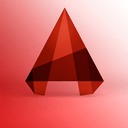
- AutoCAD 2004 0.2 迷你特别版
大小:43.74 MB
日期:2020/10/12 14:20:47
环境:WinXP,Win7,
软件功能
1 .完美的图形绘制功能。
2 .有很强的图形编辑功能
3 .二次开发和用户定制可以用多种方法进行。
4 .可以对图形的格式进行多种转换,有很强的数据交换能力 。
5 .对应多种操作平台。
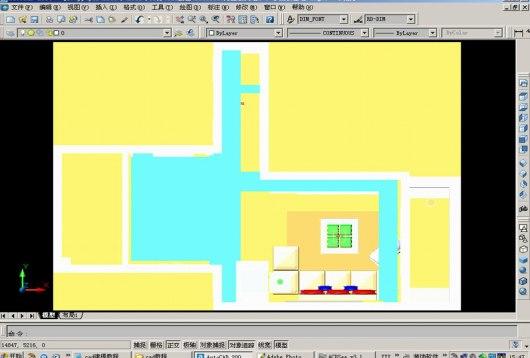
AutoCAD 2004安装教程介绍图二
软件特色
1 .新的和增强的工具包括高速的工具,加快工作处理。 2 .新颖且改进的数据交换格式包括支持的多页面dwf(web格式)。 3 .新软件项目列表工具的根、事件和管理软件认证。
安装步骤
1.下载AutoCAD2004软件包,解压缩压缩软件包,然后用鼠标左键双击打开其中的“SETUP.EXE”安装文件。
2 .打开安装文件后,切换到“安装”标签,然后单击步骤3中的“安装”选项。
3,安装进入程序,然后单击“下一步”。
4 .阅读与软件相关的许可协议,阅读完毕后,如果没有异议,请选中左下方的“同意”,单击“下一步”。
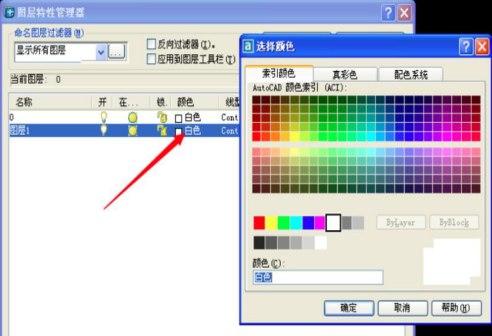
AutoCAD 2004安装教程介绍图三
5 .输入软件序列号,保留默认的“000-00000000”,然后单击“下一步”。
6 .输入用户信息,为每个栏至少输入一个字符,输入完成后单击“下一步”。
7.选择需要的安装类型 “典型”安装主机文件和部分附加功能,可以满足大部分使用需要。 “精简”是仅安装AutoCAD2004主体文件。 “定制”允许用户自己选择其他功能。 “完整”用于安装AutoCAD2004主机文件和所有其他功能。 完成选择后,单击“下一步”。
8.根据需求选择安装目录。 这里不建议安装在c磁盘上,但c磁盘文件太多会影响电脑的运行速度。 选择后,单击“下一步”。
9.选择用于在AutoCAD2004中编辑文本文件的编辑工具。 通常保持默认选择即可。 然后根据需要选择是否添加AutoCAD2004桌面快捷方式,然后单击“下一步”。
10 .确认安装后,单击“下一步”开始安装。
11 .安装完成后,自动跳转到安装完成画面。 如果需要阅读自述文件,请选中图中所示的选项,然后单击“完成”按钮。
AutoCAD 2004 0.2 迷你特别版
- 软件性质:国产软件
- 授权方式:共享版
- 软件语言:简体中文
- 软件大小:44785 KB
- 下载次数:1409 次
- 更新时间:2020/10/12 12:43:03
- 运行平台:WinXP,Win7,...
- 软件描述:相信大家对CAD不会陌生,但是CAD的程序体却非常大,下载安装都需要消耗很多时间... [立即下载]
相关资讯
相关软件
- 怎么将网易云音乐缓存转换为MP3文件?
- 比特精灵下载BT种子BT电影教程
- 微软VC运行库合集下载安装教程
- 土豆聊天软件Potato Chat中文设置教程
- 怎么注册Potato Chat?土豆聊天注册账号教程...
- 浮云音频降噪软件对MP3降噪处理教程
- 英雄联盟官方助手登陆失败问题解决方法
- 蜜蜂剪辑添加视频特效教程
- 比特彗星下载BT种子电影教程
- 好图看看安装与卸载
- 银河证券双子星下载软件介绍及常见问题解答...
- 火线助手软件功能介绍和安装使用流程
- 机友网微信多开助手官方下载
- 怎么使用U号租登号器
- 怎么使用QQ坦白说查看工具
- 微信猎手官网软件功能介绍和安装流程
- 小黑屋自动写作软件下载详情
- 万众微信投票刷票器使用详情
- 随手写fiinote使用帮助
- 售卡无忧下载安装教学





